在 CloudSimple 网络上设置 VPN 网关
使用 VPN 网关,可以从本地网络和客户端计算机远程连接到 CloudSimple 网络。 本地网络与 CloudSimple 网络之间的 VPN 连接提供对私有云上的 vCenter 和工作负载的访问权限。 CloudSimple 支持站点到站点 VPN 和点到站点 VPN 网关。
VPN 网关类型
- 使用“站点到站点 VPN”连接,可以设置私有云工作负载以访问本地服务。 用户还可以使用本地 Active Directory 作为身份源,以便向私有云 vCenter 进行身份验证。 目前仅支持“基于策略的 VPN”类型。
- “点到站点 VPN”连接是从计算机连接到私有云的最简单方法。 使用点到站点 VPN 连接远程连接到私有云。 有关为点到站点 VPN 连接安装客户端的信息,请参阅配置到私有云的 VPN 连接。
在某个区域中,用户可以创建一个点到站点 VPN 网关和一个站点到站点 VPN 网关。
自动添加 VLAN/子网
CloudSimple VPN 网关提供向 VPN 网关添加 VLAN/子网的策略。 策略用于为管理 VLAN/子网和用户定义的 VLAN/子网指定不同的规则。 管理 VLAN/子网的规则适用于创建的任何新的私有云。 用户定义的 VLAN/子网规则用于自动向现有或新的私有云添加任何新的 VLAN/子网。对于站点到站点 VPN 网关,你为每个连接定义策略。
向 VPN 网关添加 VLAN/子网的策略适用于站点到站点 VPN 和点到站点 VPN 网关。
自动添加用户
点到站点 VPN 网关可为新用户定义自动添加策略。 默认情况下,订阅的全部所有者和参与者都可以访问 CloudSimple 门户。 仅当 CloudSimple 门户首次启动时,才会创建用户。 选择“自动添加”规则后,任何新用户都可以使用点到站点 VPN 连接访问 CloudSimple 网络。
设置站点到站点 VPN 网关
访问 CloudSimple 门户,然后选择“网络”。
选择“VPN 网关”。
单击“新建 VPN 网关”。
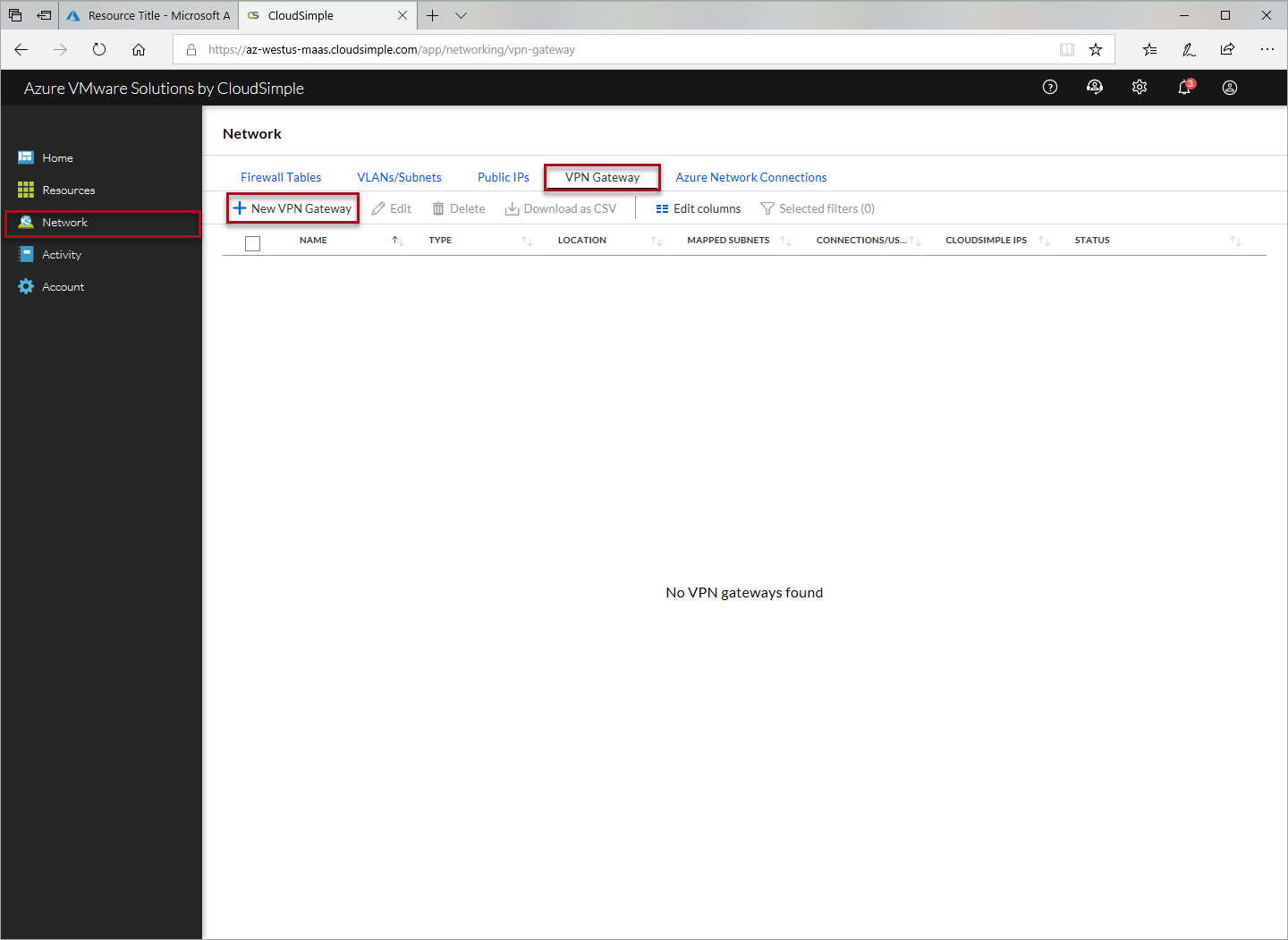
对于“网关配置”,请指定以下设置,然后单击“下一步”。
- 选择“站点到站点 VPN”作为网关类型。
- 输入名称以标识网关。
- 选择要在其中部署 CloudSimple 服务的 Azure 位置。
- 还可以启用高可用性。
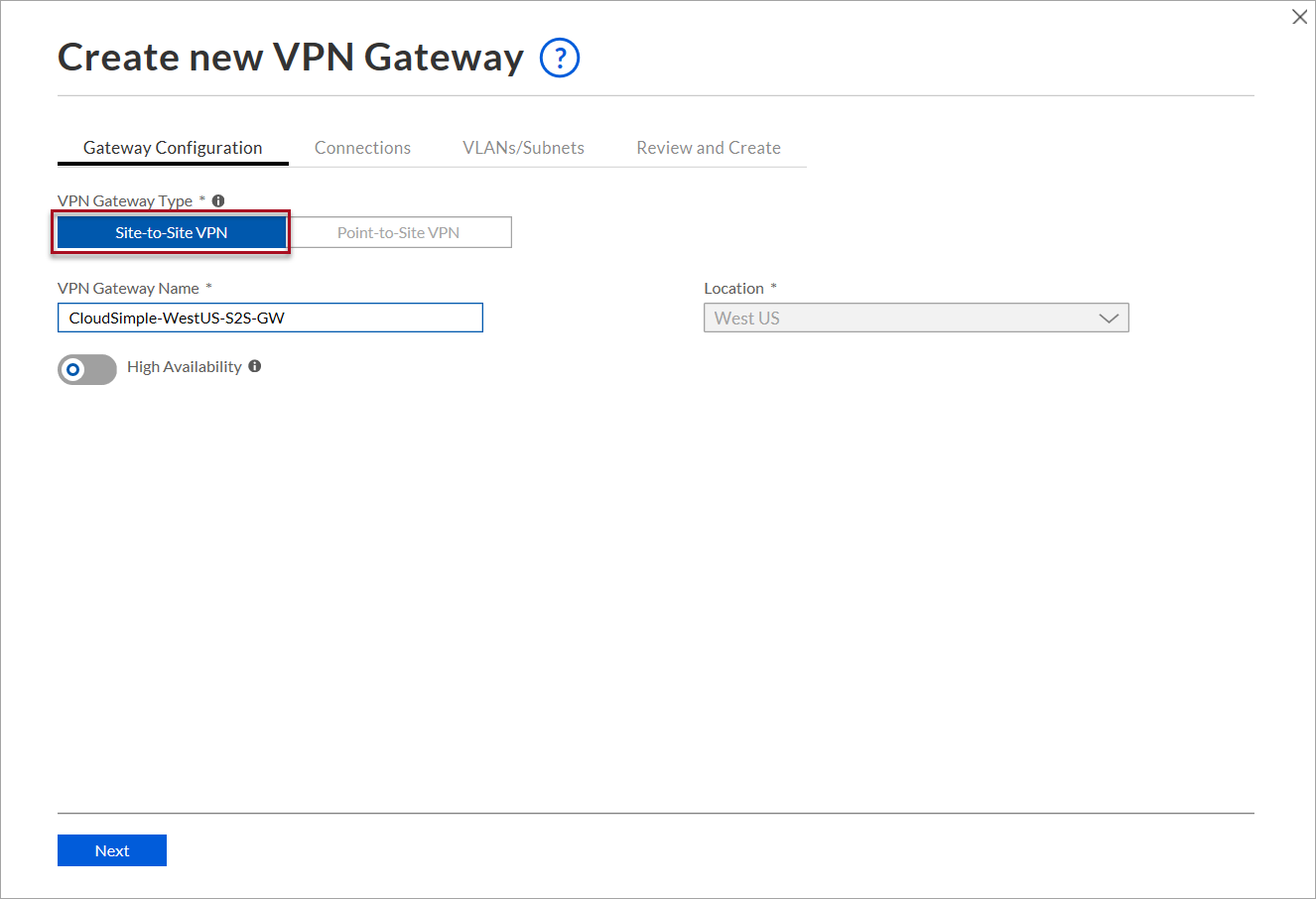
警告
启用高可用性要求本地 VPN 设备支持连接到两个 IP 地址。 部署 VPN 网关后,将无法禁用此选项。
从本地网络创建第一个连接,然后单击“下一步”。
- 输入名称以标识连接。
- 对于对等 IP,请输入本地 VPN 网关的公共 IP。
- 输入本地 VPN 网关的对等标识符。 对等标识符通常是本地 VPN 网关的公共 IP。 如果已在网关上配置了特定标识符,请输入标识符。
- 复制用于从本地 VPN 网关进行连接的共享密钥。 如果要更改默认共享密钥并指定新密钥,请单击编辑图标。
- 对于“本地前缀”,请输入将访问 CloudSimple 网络的本地 CIDR 前缀。 用户可以在创建连接时添加多个 CIDR 前缀。
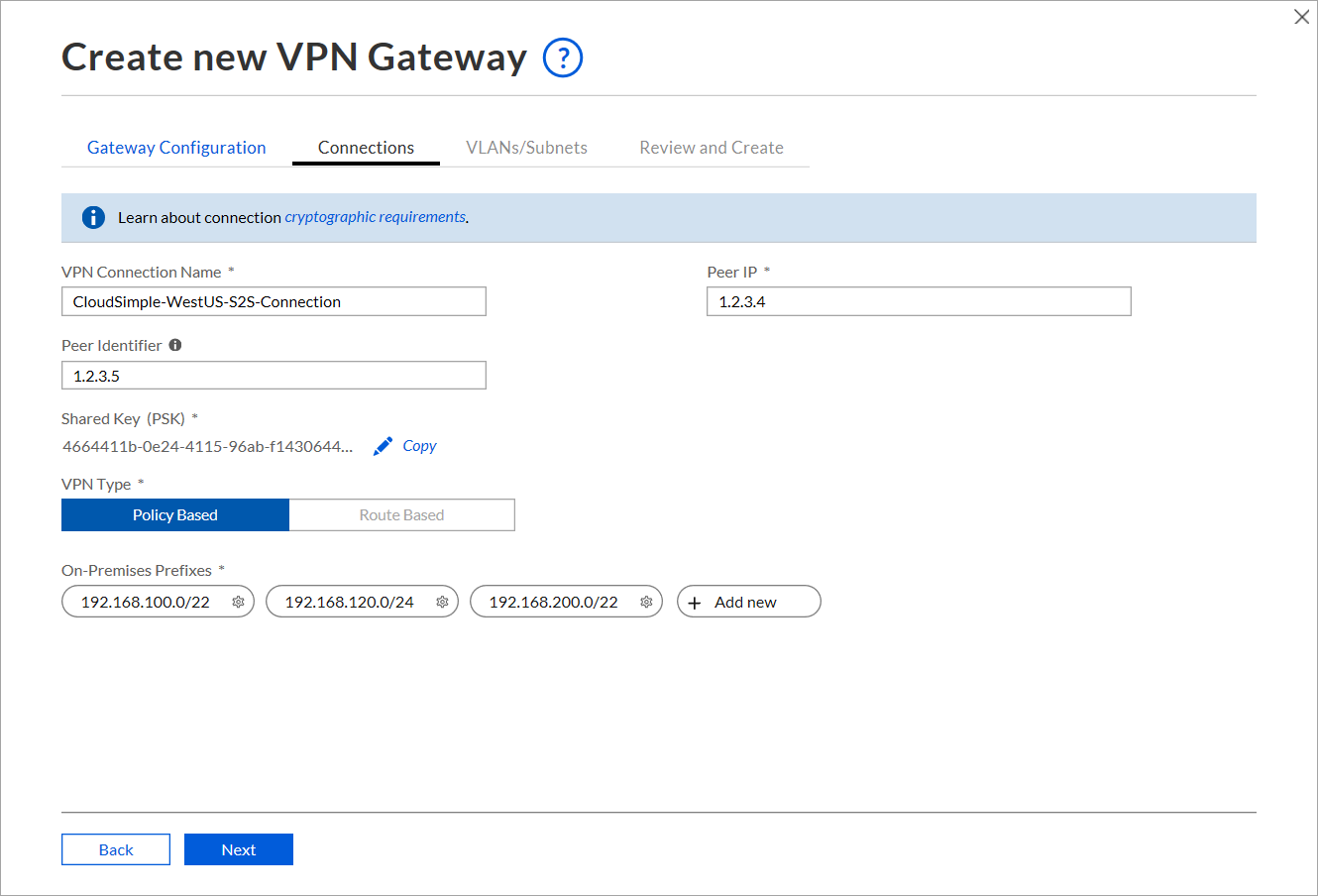
在私有云网络上启用将从本地网络访问的 VLAN/子网,然后单击“下一步”。
- 如果要添加管理 VLAN/子网,请启用“添加私有云的管理 VLAN/子网”。 vMotion 和 vSAN 子网需要管理子网。
- 如果要添加 vMotion 子网,请启用“添加私有云的 vMotion 网络”。
- 如果要添加 vSAN 子网,请启用“添加私有云的 vSAN 子网”。
- 选择或取消选择特定 VLAN。
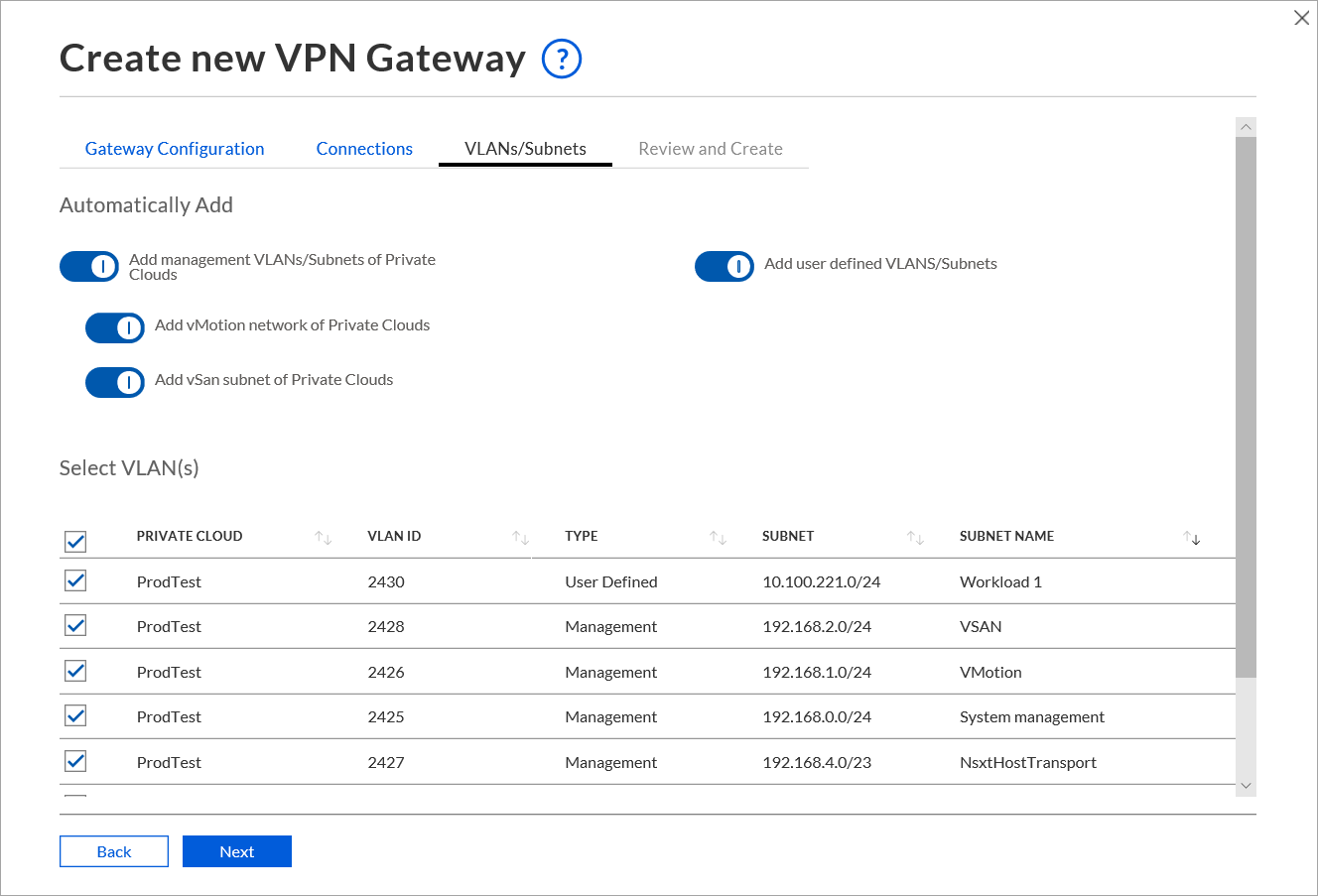
检查设置,并单击“提交”。
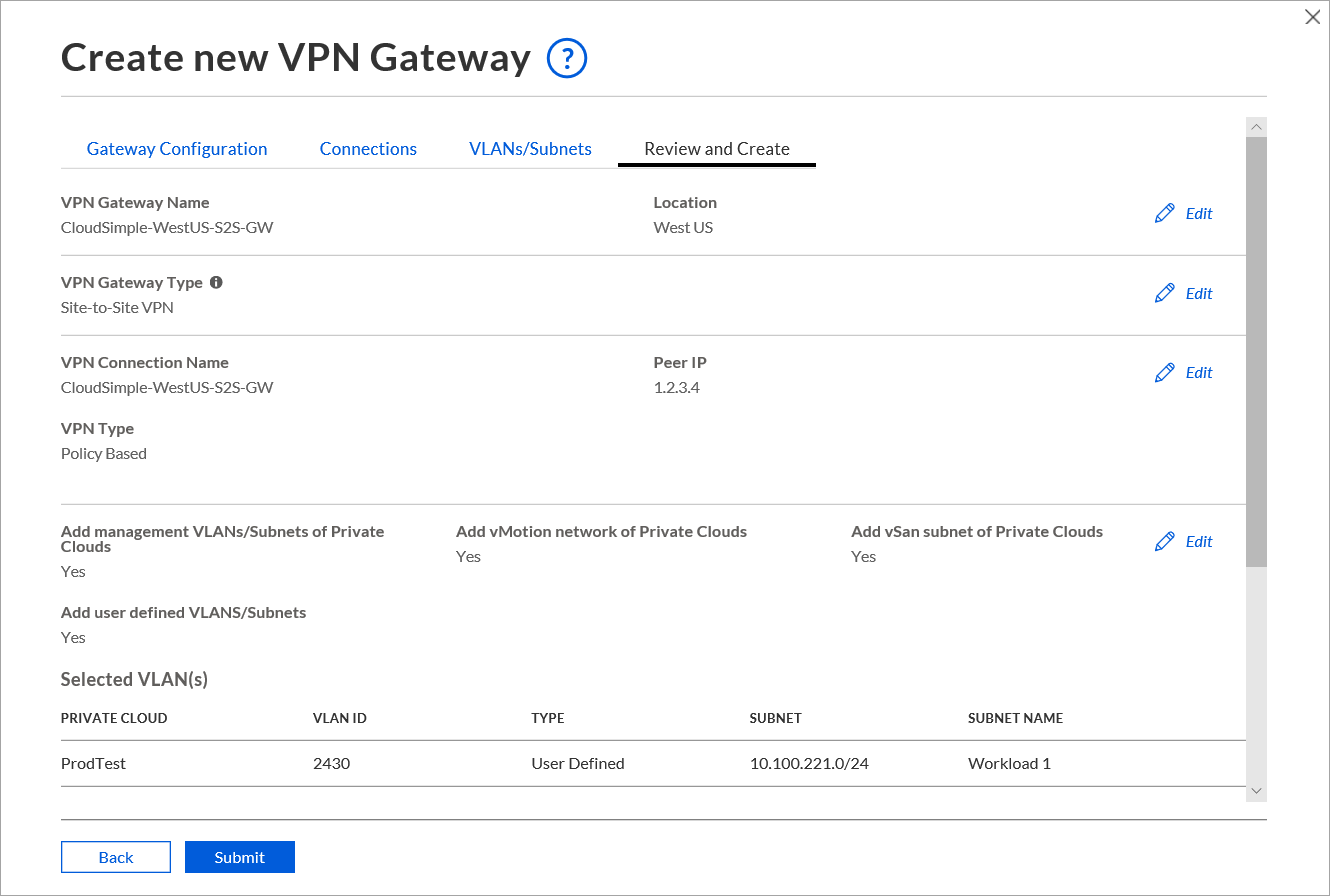
创建点到站点 VPN 网关
访问 CloudSimple 门户,然后选择“网络”。
选择“VPN 网关”。
单击“新建 VPN 网关”。
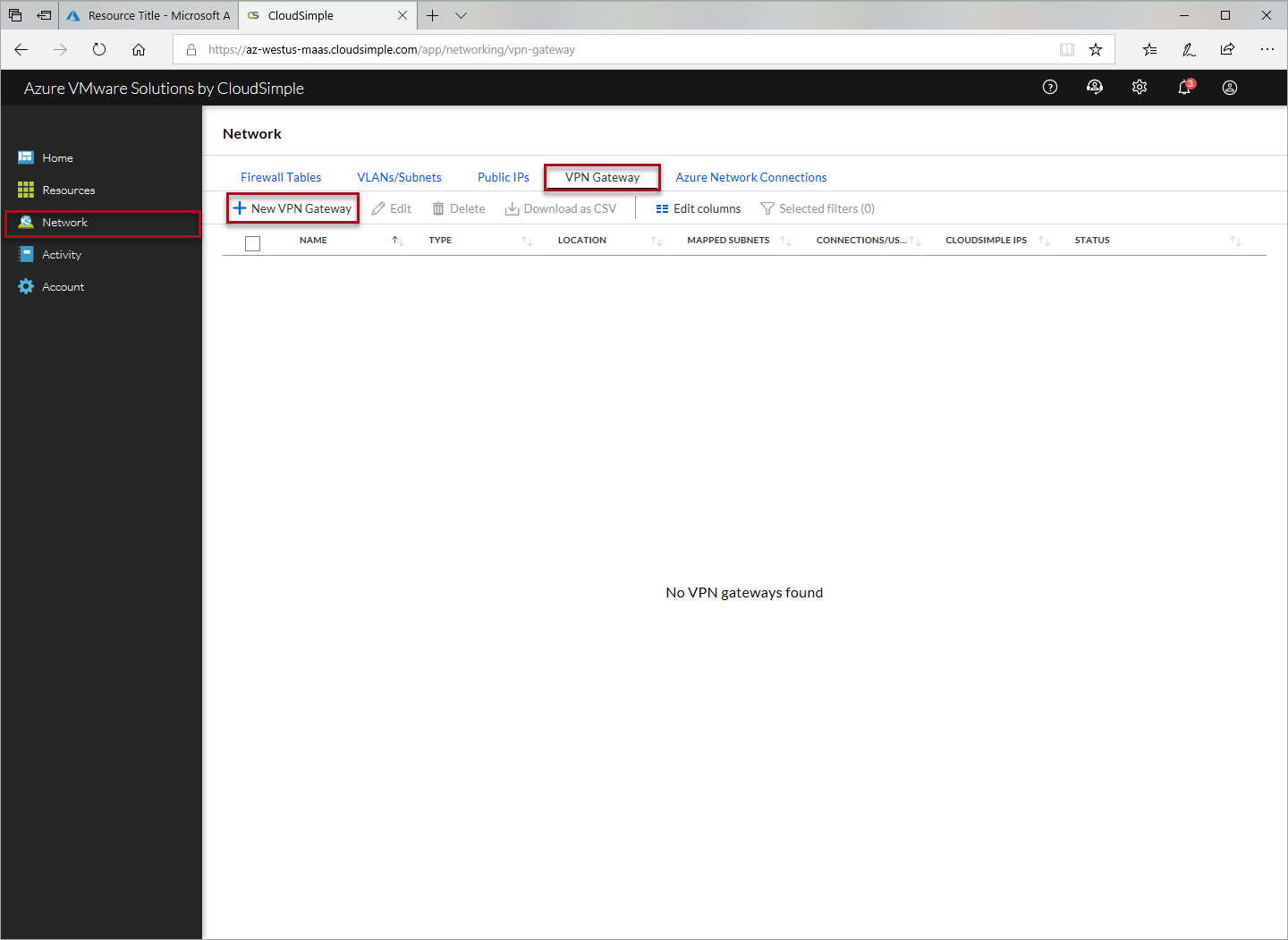
对于“网关配置”,请指定以下设置,然后单击“下一步”。
- 选择“点到站点 VPN”作为网关类型。
- 输入名称以标识网关。
- 选择要在其中部署 CloudSimple 服务的 Azure 位置。
- 为点到站点网关指定客户端子网。 连接时,将从客户端子网中指定 DHCP 地址。
对于“连接/用户”,指定以下设置,然后单击“下一步”。
- 如果要自动允许当前和未来的所有用户通过点到站点网关访问私有云,请选择“自动添加所有用户”。 选择该选项时,将自动选择用户列表中的所有用户。 用户可以通过取消选择列表中的单个用户来替代自动选项。
- 如果要选择单个用户,请单击用户列表中的复选框。
通过 VLAN/子网部分,可以为网关和连接指定管理和用户 VLAN/子网。
- “自动添加”选项设置网关的全局策略。 这些设置将应用于当前的网关。 这些设置可在“选择”区域中被替代。
- 选择“添加私有云的管理 VLAN/子网”。
- 若要添加所有用户定义的 VLAN/子网,请单击“添加用户定义的 VLAN/子网”。
- “选择”设置将替代“自动添加”下的全局设置。
单击“下一步”查看设置。 单击编辑图标进行任何更改。
单击“创建”,创建 VPN 网关。
点到站点 VPN 网关的客户端子网和协议
点到站点 VPN 网关允许 TCP 和 UDP 连接。 通过选择 TCP 或 UDP 配置,选择从计算机连接时要使用的协议。
配置的客户端子网同时用于 TCP 和 UDP 客户端。 CIDR 前缀分为两个子网,一个用于 TCP 客户端,一个用于 UDP 客户端。 根据要并发连接的 VPN 用户数量选择前缀掩码。
下表列出了前缀掩码的并发客户端连接数。
| 前缀掩码 | /24 | /25 | /26 | /27 | /28 |
|---|---|---|---|---|---|
| 并发 TCP 连接数 | 124 | 60 | 28 | 12 | 4 |
| 并发 UDP 连接数 | 124 | 60 | 28 | 12 | 4 |
如果要使用点到站点 VPN 进行连接,请参阅“使用点到站点 VPN 连接到 CloudSimple”。